
SecretNet_25
.pdf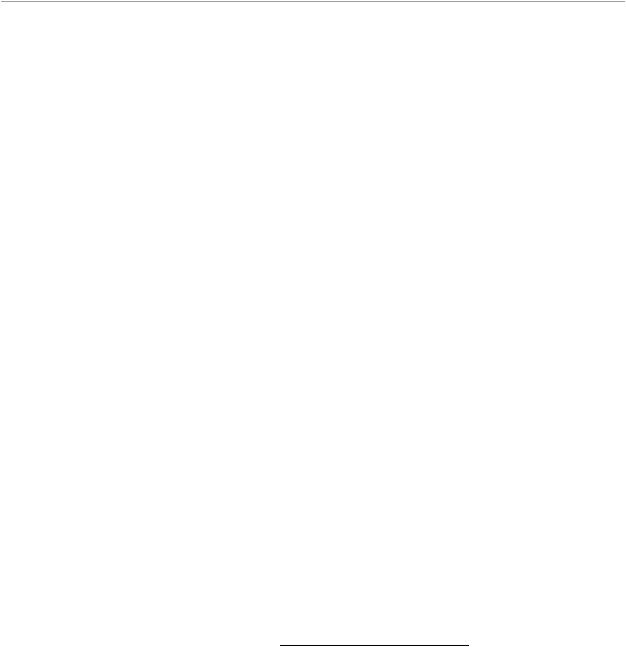
МИНИСТЕРСТВО ЦИФРОВОГО РАЗВИТИЯ, СВЯЗИ И МАССОВЫХ КОММУНИКАЦИЙ РОССИЙСКОЙ ФЕДЕРАЦИИ
ФЕДЕРАЛЬНОЕ ГОСУДАРСТВЕННОЕ БЮДЖЕТНОЕ ОБРАЗОВАТЕЛЬНОЕ УЧРЕЖДЕНИЕ ВЫСШЕГО ОБРАЗОВАНИЯ
«САНКТ-ПЕТЕРБУРГСКИЙ ГОСУДАРСТВЕННЫЙ УНИВЕРСИТЕТ ТЕЛЕКОММУНИКАЦИЙ ИМ. ПРОФ. М.А. БОНЧ-БРУЕВИЧА» (СПбГУТ)
Факультет Инфокоммуникационных сетей и систем
Кафедра Защищенных систем связи
Дисциплина Программно-аппаратные средства защиты информации
ОТЧЕТ ПО ЛАБОРАТОРНОЙ РАБОТЕ №25
Использование криптоконтейнеров.
(тема отчета)
Направление/специальность подготовки 10.03.01 Информационная безопасность
(код и наименование направления/специальности)
Студенты: |
|
Шувалов А.В., ИКБ-95 |
________ |
(Ф.И.О., № группы) |
(подпись) |
Погосов М.В., ИКБ-95 |
________ |
(Ф.И.О., № группы) |
(подпись) |
Яковлев И. А., ИКБ-95 |
________ |
(Ф.И.О., № группы) |
(подпись) |
Соломаха И.А., ИКБ-95 |
________ |
(Ф.И.О., № группы) |
(подпись) |
Преподаватель: |
|
Штеренберг С.И. |
|
(Ф.И.О) |
(подпись) |
Санкт-Петербург
2021
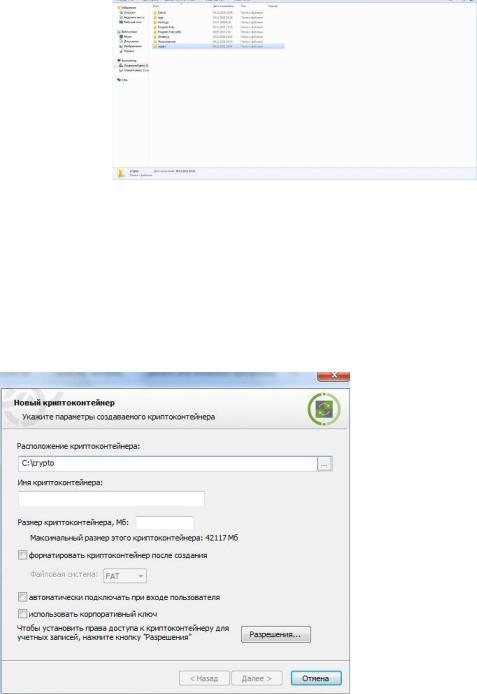
Лабораторная работа №5 "Использование криптоконтейнеров"
В данной лабораторной работе приводится пример использования криптоконтейнера для защиты информации.
1.Авторизуйтесь на ВМ ARM1 под учетной записью"dadminsns1".
2.Для хранения криптоконтейнера на локальном диске "С:\" создайте папку с произвольным наименованием, например,"C:\crypto".
Рис.1
Подключите USB-флеш-накопитель, на котором ранее был создан криптографический ключ (см. лабораторную работу №5 лабораторного модуля №2).
Начните создавать контейнер одним из следующих способов:
откройте папку "crypto" и в контекстном меню выберите команду "Создать / Криптоконтейнер Secret Net Studio". Откроется диалоговое окно;
в окне "Мой компьютер" раскройте системную папку "Криптоконтейнеры Secret Net Studio" и в контекстном меню выберите опцию "Создать". В открывшемся диалоговом окне создания нового контейнера, в поле "Расположение контейнера" укажите "C:\crypto".
Рис. 2
В диалоговом окне создания нового контейнера укажите следующие параметры: "Имя криптоконтейнера" – введите произвольно, например, info;
"Размер криптоконтейнера, Мб" – 2048;
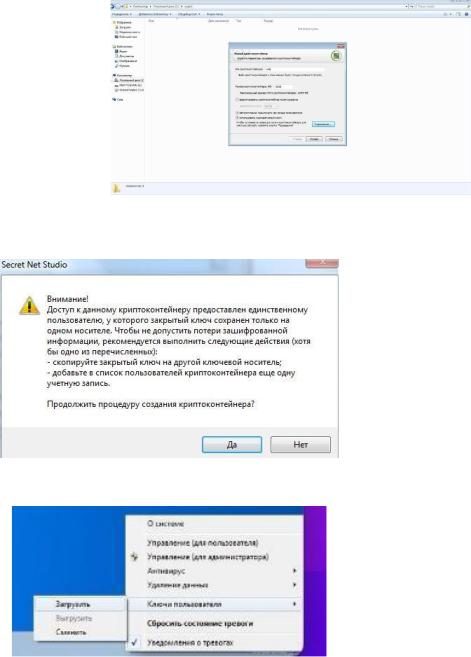
"автоматически подключать при входе пользователя" – установите отметку;
"использовать корпоративный ключ" – установите отметку. В этом случае создается "мастерключ", который будет использоваться для доступа к любому криптоконтейнеру, у которого данное поле установлено;
нажмите кнопку "Разрешения", в открывшемся диалоговом окне убедитесь, что доступ к создаваемому контейнеру предусмотрен только для текущего пользователя "dadminsns1", а затем закройте окно.
Рис. 3
Нажмите кнопку "Готово". Откроется диалоговое окно подтверждения создания контейнера. Ознакомьтесь с текстом сообщения.
Рис. 4
Рис. 5
Нажмите кнопку "Да". Объект нового контейнера появится в папке. Обратите внимание, что состояние нового контейнера – "Отключен".
Для дальнейшей работы с криптоконтейнером необходимо загрузить криптоключ. В области уведомлений на панели задач вызовите контекстное меню значкаSecret Net Studio
 и выберите опцию "Ключи пользователя / Загрузить". В открывшемся диалоговом окне
и выберите опцию "Ключи пользователя / Загрузить". В открывшемся диалоговом окне

снимите отметку в поле "Использовать первый предъявленный идентификатор" и через кнопку "Диск" выберите ключ.
Рис. 6
Нажмите кнопку "ОК". Состояние контейнера изменится на "Подключен", и будет назначена буква диска.
Если состояние нового криптоконтейнера изменится на "Недоступен", закройте папку "Криптоконтейнеры Secret NetStudio" и откройте ее вновь.
Откройте окно "Мой компьютер" и убедитесь, что в системе появился новый диск.
Рис. 7
Отформатируйте появившийся новый диск в формате NTFSс параметрами по умолчанию. Теперь созданный криптоконтейнер может использоваться как отдельный диск. Создайте на новом диске папку с произвольным наименованием (например, "mydocs"), а в папке – документ произвольного содержания с любым наименованием, например, "report".
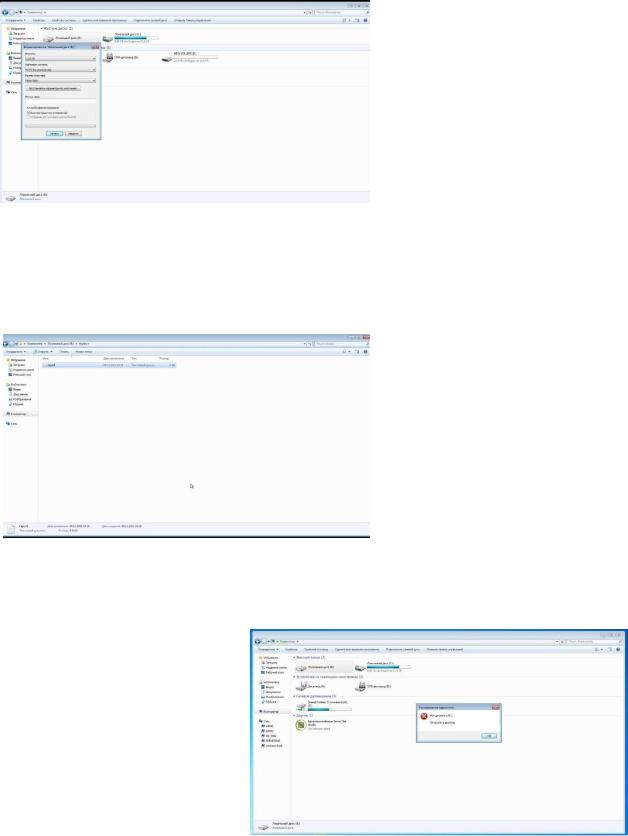
На компьютере ARM1 отключите USB-флеш-накопитель и переавторизуйтесь под учетной записью "user1". Откройте "Мой компьютер" и убедитесь, что для данного пользователя диск криптоконтейнера не смонтировался, и в папке "C:\crypto" доступ к объекту криптоконтейнера невозможен.
Показана процедура создания криптоконтейнера и его применение. Выполнение лабораторной работы завершено.
